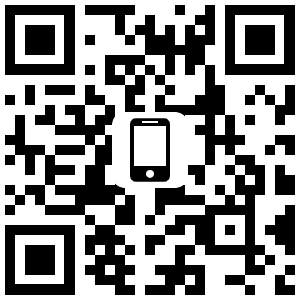大黄蜂云课堂换手机了咋办
可以在新手机上重新下载并登录大黄蜂云课堂App,使用原账号密码即可。
如果需要在更换手机之后继续使用大黄蜂云课堂App,可以在新手机上重新下载并登录大黄蜂云课堂App,使用原账号密码即可。如果不记得原账号密码,可以通过重置密码的方式找回账号。如果课程数据存储在本地,可以通过备份数据后再恢复的方式来保存课程数据。
课程数据存储在云端,比如云盘、云笔记等,可以直接在新手机上下载相关应用并登录账号来访问您的数据。

大黄蜂app苹果安卓都可以用吗
大黄蜂云课堂app,苹果和安卓都可以用,苹果在系统自带的软件商店下载,安卓也可在自带的软件商店,或者百度一下直接下载。
大黄蜂云课堂可以对于教师提供教学平台,教师的教学视频都可放在其中让学生来在线观看!也可以设置课堂视频防止截屏,限制时间等不少的功能,提供学生更加的学习体验,同时也保障了教师们的教学视频产权!
大黄蜂云课堂管理者怎么使用
大黄蜂云课堂管理者的使用方法:
【怎么登录】
打开大黄蜂云课堂客户端,在首页看到 “搜索网校”,学员有两种方式进入网校页面:
1.扫描网校二维码进入网校系统。
网校二维码需要由老师在网校后台获取。需要老师点击【网校信息】,将看到的二维码保存下来发给学生,学生扫描即可进入。
2.直接输入网校名称即可登录。同样在后台环球网校的视频怎么下载到网盘,“网校信息”页面可以看到您自己的网校名称。
3. 输入账号密码登录播放器 #
学生输入登录账号和密码即可进入。这里也允许学生自行注册账号,注册后再由老师在后台开通课程权限。
【如何录屏】 #
首先我们需要在大黄蜂云课堂中创建新课程,点击【课程管理】→【课程列表】,点击“添加课程”按钮。
设置相关的课程信息,包括基本信息设置、课程分类、讲师介绍、上架时间等信息,详细内容见下方:
基本信息设置: 课程名称、课程简介、封面、课程价格、是否允许下载、是否允许在线观看等。
选择分类:如果需要设置分类,请点击左侧菜单“课程分类”先设置好课程的分类。
选择讲师:如果需要设置讲师,请点击“账号管理”,“精英名师”。再添加新的讲师。
上架时间:到了指定日期,视频才会出现在APP的课程列表中,未到上架时间该课程是隐藏的。 #
开始录制课程,软件支持桌面录制、桌面和摄像头组合录制,根据相应课程的需要,下载大黄蜂录屏软件,选择录制范围,直接录制电脑操作每个细节,轻松实现平台操作、软件操作讲解。采用其他更为习惯的课程录制软件也OK。 #
课程录制完成后,点击上传按钮。您也可以选中底下的“自动上传”选项,当视频加密完成后视频将自动上传到服务器。 #
上传完成后,在课程列表中就会出现该视频。 #
【如何下载视频在电脑上】 #
有四种导入本地视频的方式:WIFI方式导入文件、百度网盘导入、QQ方式导入文件、自动搜索本地的加密文件,这里小编以QQ导入方式为例,进行说明。
学员收到加密的VEP文件后,点击该文件,选择“下载原文件”。等待下载完成。 #
接着选择播放器为“大黄蜂云课堂”。
这样在“大黄蜂云课堂”里就能看到您导入的文件了。
如果是安卓系统,通过以上步骤下载完视频后,可以直接在APP的课程页面点击“全盘搜索”以便自动找到视频,传输到电脑。 #






 厦门话和泉州话区别(厦门话偏泉州还是漳州)
厦门话和泉州话区别(厦门话偏泉州还是漳州)
 福州世茂璀璨天城二期带精装吗(福州世茂璀璨天城南地块)
福州世茂璀璨天城二期带精装吗(福州世茂璀璨天城南地块)
 北京民海生物科技有限公司(北京民海生物科技有限公司简介)
北京民海生物科技有限公司(北京民海生物科技有限公司简介)